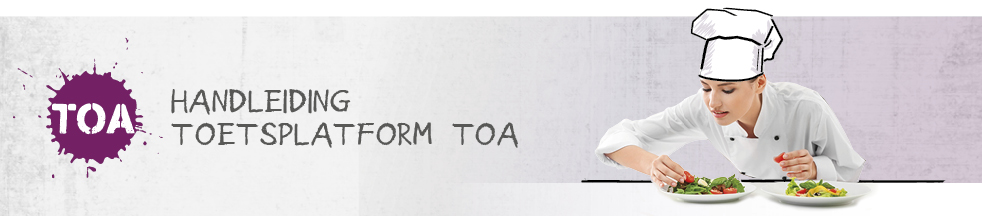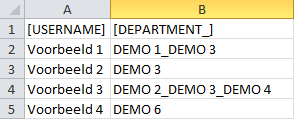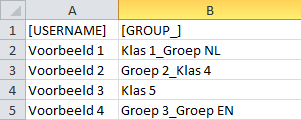Toelichting importeerlabels CSV-bestand
Je kunt gebruikersgegevens automatisch importeren in de TOA via een CSV-bestand. In het CSV-bestand moet je specifieke importeerlabels opnemen voor de gegevens die je wilt importeren in de TOA. In elk CSV-bestand moeten in ieder geval de importeerlabels ‘[USERNAME]’ (gebruikersnaam), ‘[DEPARTMENT]’ (afdeling) en ‘[ACTION]’ (de actie die tijdens het importeren moet worden uitgevoerd) opnemen. De overige labels zijn optioneel. Welk optionele labels je in het CSV-bestand opneemt is afhankelijk van de gebruikersgegevens die je wilt importeren in de TOA. De importeerlabels worden in de tabellen hieronder nader toegelicht.
Vereiste importeerlabels
|
Importeerlabel |
Gebruikerskenmerk |
Type invoer |
Toelichting |
|
[USERNAME] |
gebruikersnaam |
vrij |
Iedere gebruiker is terug te vinden in de TOA op basis van zijn gebruikersnaam. Alle gebruikersgegevens worden aan de gebruikersnaam gekoppeld. De gebruikersnaam moet daarom altijd worden opgenomen in het CSV-bestand. De gebruikersnaam dient uniek te zijn binnen de instelling. Voor de gebruikersnaam gelden de volgende eisen: De gebruikersnaam moet 3 tot 15 tekens lang zijn. In de gebruikersnaam mogen alleen de volgende tekens worden gebruikt: letters, cijfers, minteken (-), underscore (_) en/of punt(.). Deze tekens mogen vrij gecombineerd worden. |
|
[DEPARTMENT] |
afdeling |
vrij |
Bij het importeren van nieuwe gebruikers moet de naam van de afdeling in het CSV-bestand worden opgenomen. Het is daarbij belangrijk dat de afdeling al is aangemaakt in de TOA (zie ook afdelingen aanmaken). Je kunt gebruikers ook in meerdere afdelingen importeren. Voeg in dat geval een underscore (een laag liggend streepje) toe aan het importeerlabel en scheid de afdelingen in de cellen daaronder tevens met een underscore.
|
|
[ROLE] |
rol |
vast |
Bij het importeren van nieuwe gebruikers moet de gewenste rol in het CSV-bestand worden opgenomen. Je kunt hiervoor kiezen uit een aantal vaste rollen; kandidaat beoordelaar externe beoordelaar docent docentbeheerder examinator examinatorbeheerder examentraject-coördinator examinatorbeheerder afdelingsadmin |
|
[EMAIL] |
e-mailadres |
vrij |
Je kunt het e-mailadres als gebruikerskenmerk opnemen in het CSV-bestand. |
|
[ACTION] |
actie |
vast |
Met dit importeerlabel geef je de actie aan die bij het importeren van het CSV-bestand moet worden uitgevoerd voor de betreffende gebruiker. Je kunt hier kiezen uit vijf vaste opties: INSERT (aanmaken nieuwe gebruiker) UPDATE (wijzigen gegevens gebruiker) DISABLE (status gebruiker wijzigen naar inactief) DELETE (archiveren gebruiker) ACTIVATE (inactieve/gearchiveerde gebruiker weer actief maken) |
Optionele importeerlabels
|
Importeerlabel |
Gebruikerskenmerk |
Type invoer |
Toelichting |
|
Gebruikerskenmerken |
|||
|
[FIRSTNAME] |
voornaam of voorletters |
vrij |
Je kunt de voornaam of voorletters als gebruikerskenmerk opnemen in het CSV-bestand. |
|
[MIDDLE_NAME] |
tussenvoegsel(s) |
vrij |
Je kunt eventuele tussenvoegsel(s) als gebruikerskenmerk opnemen in het CSV-bestand. |
|
[SURNAME] |
achternaam |
vrij |
Je kunt de achternaam als gebruikerskenmerk opnemen in het CSV-bestand. |
|
[BIRTHDATE] |
geboortedatum |
vrij |
Je kunt de geboortedatum als gebruikerskenmerk opnemen in het CSV-bestand. Vul deze op de volgende wijze in: DD-MM-JJJJ of JJJJ-MM-DD. |
|
[PASSWORD] |
wachtwoord |
vrij |
Je kunt zelf wachtwoorden aanmaken voor gebruikers en deze opnemen in het CSV-bestand. Je kunt hierbij gebruikmaken van de mogelijkheid om op grote schaal wachtwoorden aan te maken op basis van de geboortedatum van studenten. Voor het wachtwoord geldt de volgende eis: minimaal zeven tekens lang waarvan minimaal één cijfer en één letter. |
|
[PREVIOUS_SCHOOL] |
voorafgaande school |
vrij |
Je kunt de voorafgaande school als gebruikerskenmerk opnemen in het CSV-bestand. |
|
Opleidingskenmerken |
|||
|
[LEVEL] |
opleidingsniveau |
vast |
Je kunt het opleidingsniveau als gebruikerskenmerk opnemen in het CSV-bestand. Je kunt hier kiezen uit de volgende (vaste) opties: WO, HBO, HAVO, VWO, HAVO/VWO, VMBO/HAVO, VMBO, VMBO BL, VMBO KL, VMBO GL, VMBO TL, AKA, ISK, Praktijkonderwijs, MBO 1, MBO 2, MBO 3, MBO 4, NB. |
|
[EDUCATION] |
opleiding |
vrij |
Je kunt specifieke opleidingsgegevens als gebruikerskenmerk opnemen in het CSV-bestand. |
|
[CREBONUMBER] |
crebonummer |
vrij |
Iedere mbo-opleiding heeft een uniek crebonunmer. Je kunt dit crebonummer als gebruikerskenmerk opnemen in het CSV-bestand. |
|
[EDUCATION_YEAR] |
schooljaar |
vast |
Je kunt het schooljaar als gebruikerskenmerk opnemen in het CSV-bestand. Je kunt hier kiezen uit de volgende (vaste) opties: 1, 2, 3, 4, 5, 6, 7, 8, 9. |
|
[GROUP] |
groep/klas |
vrij |
Je kunt gebruikers direct koppelen aan een groep of klas in het CSV-bestand. Het is daarbij belangrijk dat de groep al is aangemaakt in de TOA (zie ook groepen aanmaken). Je kunt gebruikers ook in meerdere groepen importeren. Voeg in dat geval een underscore (een laag liggend streepje) toe aan het importeerlabel en scheid de groepen in de cellen daaronder tevens met een underscore.
|
|
Ondersteunende functies* |
|||
|
[EXTENDED_TIME] |
toetstijdverlenging |
vast |
Voor studenten met bijvoorbeeld dyslexie of dyscalculie kun je extra toetstijd toekennen in het CSV-bestand. |
|
[ALLOW_TEXTZOOM] |
tekstgrootte wijzigen |
vast |
Voor studenten met bijvoorbeeld dyslexie kun je de mogelijkheid om tekstgrootte aan te passen in de toetsspeler toekennen in het CSV-bestand. Je kunt hier de volgende (vaste) opties invullen: J, N, 1, 0, Ja, Nee. |
|
[ALLOW_READING_OUT] |
verklanking |
vast |
Voor studenten met bijvoorbeeld dyslexie kun je de mogelijkheid tot verklanking toekennen in het CSV-bestand als op instellingsniveau is ingesteld dat van deze mogelijkheid gebruikgemaakt kan worden. Je kunt hier de volgende (vaste) opties invullen: J, N, 1, 0, Ja, Nee. |
|
[ALLOW_PAUZE] |
Toets pauzeren |
vast |
Voor studenten met bijvoorbeeld ADHD en/of andere concentratieproblemen kun je de mogelijkheid tot toets pauzeren toekennen in het CSV-bestand als op instellingsniveau is ingesteld dat van deze mogelijkheid gebruikgemaakt kan worden. Je kunt hier de volgende (vaste) opties invullen: J, N, 1, 0, Ja, Nee. |
| [ALLOW_SPELLCHECK] | Spellingscontrole | vast | Voor studenten kun je de mogelijkheid tot spellingscontrole aanzetten in het CSV-bestand mits er op instellingsniveau is ingesteld dat van deze mogelijkheid gebruik gemaakt kan worden. Je kunt hier de volgende (vaste) opties invullen: J, N, 1, 0, Ja, Nee. |
* Wanneer het CSV-bestand wordt geïmporteerd in de TOA worden de ondersteunende functies direct doorgevoerd voor alle toekomstige toetsen en alle huidige klaargezette en/of vrijgegeven toetsen voor de desbetreffende student.